win10文件夹访问被拒绝 您需要权限来执行操作 该怎么办?【详细图文】
时间:2017-04-06 来源:互联网 浏览量:644
最近有用户在Win10系统中修改、删除系统文件夹的时候,弹出了提示:文件夹访问被拒绝 您需要权限来执行操作 该怎么办呢?遇到这样的提示是因为权限不够导致的,下面小编给大家介绍下获该文件夹管理权限的设置方法。
步骤:
1、在文件夹上单击鼠标右键,选择【属性】;

2、找到【安全】选项,然后点击下方的【高级选项】;
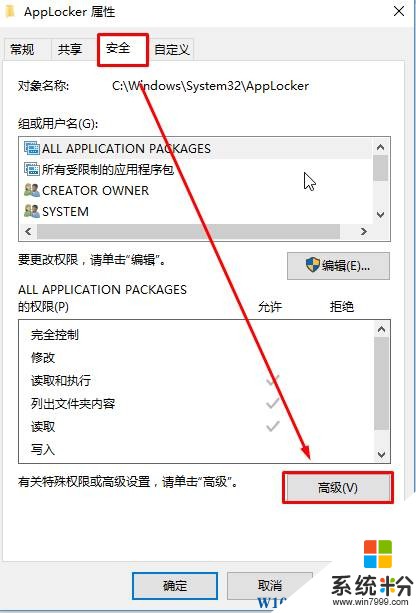
3、在【高级安全设置】窗口中点击【更改】;
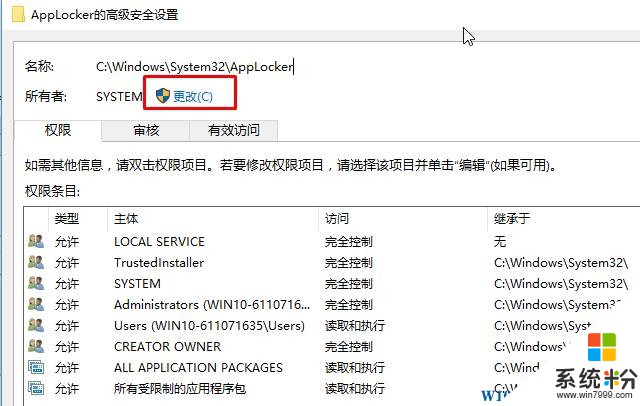
4、点击【高级】;
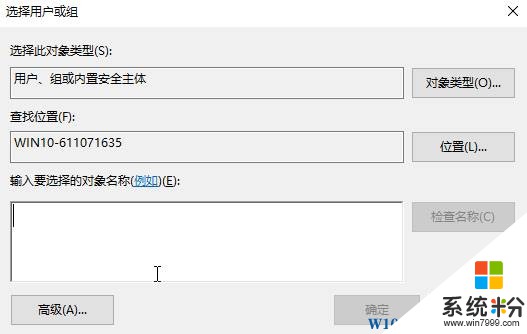
5、点击【立即查找】;
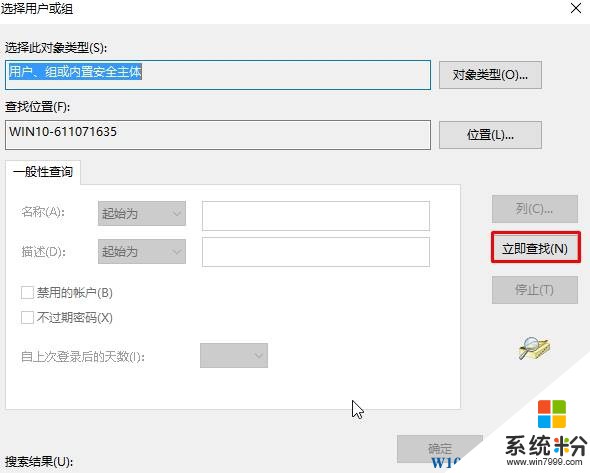
6、在搜索结果中选中当前登录的用户名账户,然后点击【确定】(不知道的用户可以同看查看头像选择,当前用户账户头像只有一个头,其他都是2个头)如图:
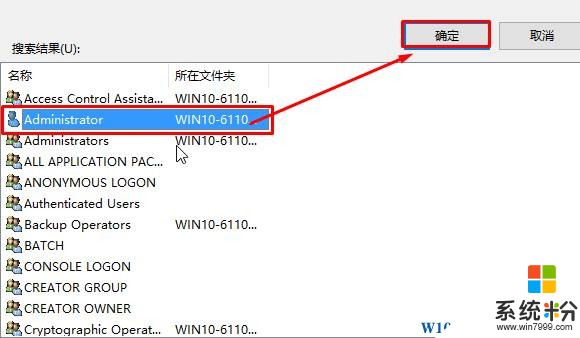
7、点击【确定】;
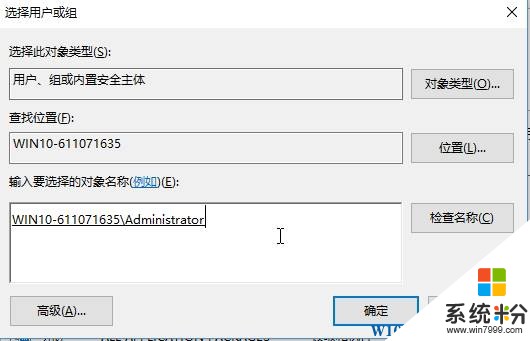
8、在【高级安全设置】点击确定;
9、关闭属性界面然后重新打开;
10、切换到【安全】选卡点击【编辑】;
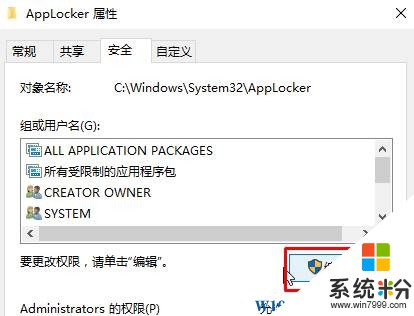
10、在上面框中选择刚添加的用户名,在下面框中全部勾选“允许”,点击 确定 — 确定 即可;
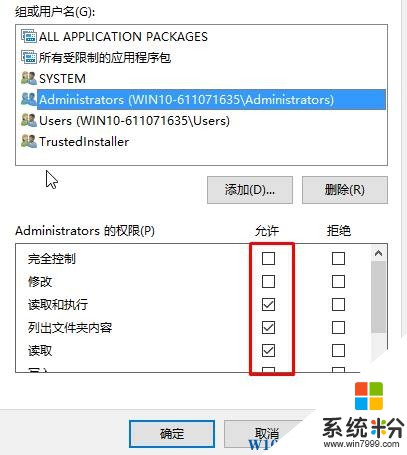
以上就是win10修改文件夹权限的设置方法。
步骤:
1、在文件夹上单击鼠标右键,选择【属性】;

2、找到【安全】选项,然后点击下方的【高级选项】;
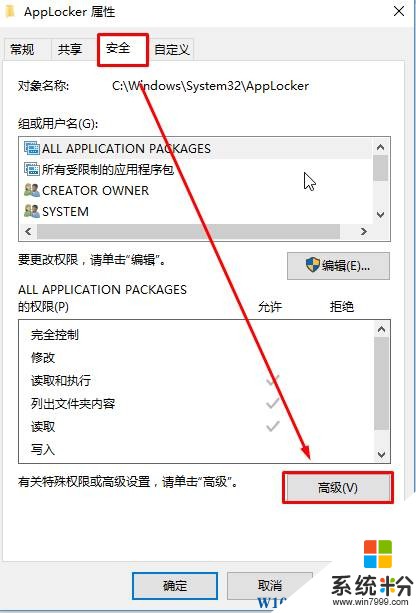
3、在【高级安全设置】窗口中点击【更改】;
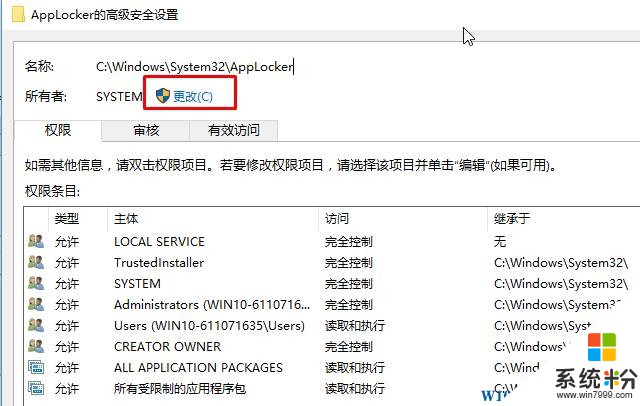
4、点击【高级】;
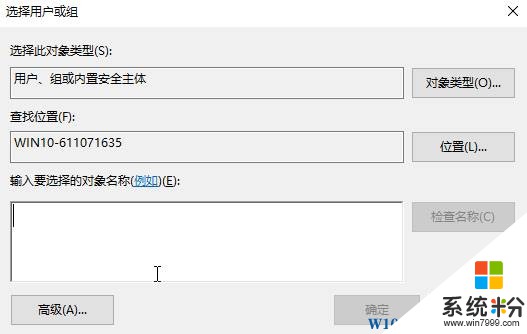
5、点击【立即查找】;
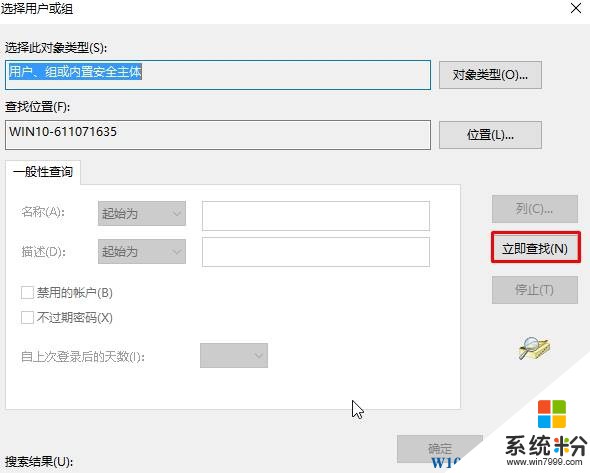
6、在搜索结果中选中当前登录的用户名账户,然后点击【确定】(不知道的用户可以同看查看头像选择,当前用户账户头像只有一个头,其他都是2个头)如图:
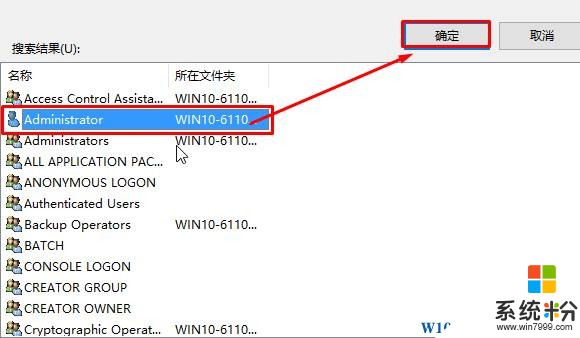
7、点击【确定】;
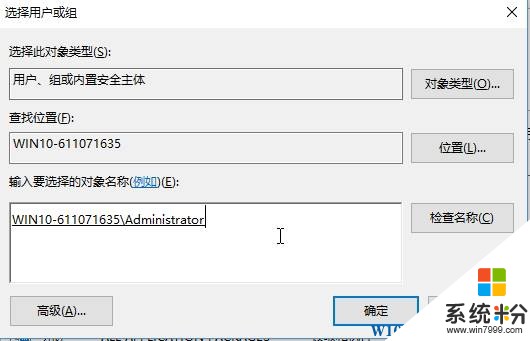
8、在【高级安全设置】点击确定;
9、关闭属性界面然后重新打开;
10、切换到【安全】选卡点击【编辑】;
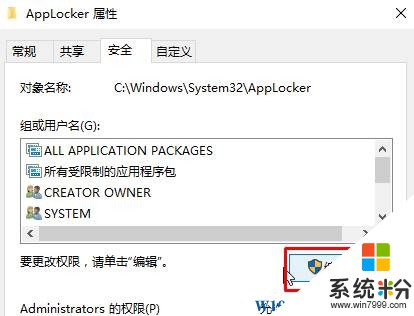
10、在上面框中选择刚添加的用户名,在下面框中全部勾选“允许”,点击 确定 — 确定 即可;
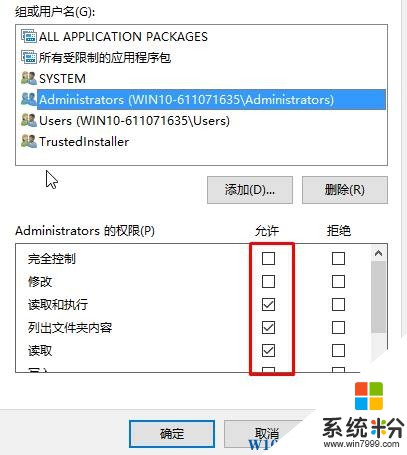
以上就是win10修改文件夹权限的设置方法。
我要分享:
相关教程
- ·win10删除文件夹需要管理员权限该怎么办?win10删除文件夹权限
- ·win10共享文件提示没有权限访问 局域网共享文件夹没有权限访问怎么办
- ·win10没有权限访问win7共享文件夹 win10共享文件夹无法访问权限提示
- ·win10文件夹获得访问权限的方法。win10文件夹如何获得访问权限?
- ·win10系统更新提示拒绝访问 Win10更新禁止后访问被拒绝怎么办
- ·win10文件夹拒绝访问怎么回事
- ·桌面文件放在d盘 Win10系统电脑怎么将所有桌面文件都保存到D盘
- ·管理员账户怎么登陆 Win10系统如何登录管理员账户
- ·电脑盖上后黑屏不能唤醒怎么办 win10黑屏睡眠后无法唤醒怎么办
- ·电脑上如何查看显卡配置 win10怎么查看电脑显卡配置
win10系统教程推荐
- 1 电脑快捷搜索键是哪个 win10搜索功能的快捷键是什么
- 2 win10系统老是卡死 win10电脑突然卡死怎么办
- 3 w10怎么进入bios界面快捷键 开机按什么键可以进入win10的bios
- 4电脑桌面图标变大怎么恢复正常 WIN10桌面图标突然变大了怎么办
- 5电脑简繁体转换快捷键 Win10自带输入法简繁体切换快捷键修改方法
- 6电脑怎么修复dns Win10 DNS设置异常怎么修复
- 7windows10激活wifi Win10如何连接wifi上网
- 8windows10儿童模式 Win10电脑的儿童模式设置步骤
- 9电脑定时开关机在哪里取消 win10怎么取消定时关机
- 10可以放在电脑桌面的备忘录 win10如何在桌面上放置备忘录
win10系统热门教程
- 1 Win10控制面板一片空白的解决方法
- 2 Win10正式版10240升级Win10 Th2指南
- 3 w10系统怎么实现自动登陆|w10系统自动登陆的方法
- 4Win10 IE11怎么开启IE8 IE9 IE10兼容模式?
- 5Win10如何查看系统激活信息 Win10查看系统激活信息的方法
- 6win10怎么查计算机名称 Windows10如何查看计算机名称
- 7Win10中迅雷下载到99%自动关闭(崩溃)的解决方法
- 8Win10 1607累积更新KB3194798更新内容+14393.321离线下载地址
- 9怎么登陆windows10账户 Win10系统如何登陆Microsoft账户
- 10w10创意者开始菜单右键控制面板不见怎么找回【图文】
最新win10教程
- 1 桌面文件放在d盘 Win10系统电脑怎么将所有桌面文件都保存到D盘
- 2 管理员账户怎么登陆 Win10系统如何登录管理员账户
- 3 电脑盖上后黑屏不能唤醒怎么办 win10黑屏睡眠后无法唤醒怎么办
- 4电脑上如何查看显卡配置 win10怎么查看电脑显卡配置
- 5电脑的网络在哪里打开 Win10网络发现设置在哪里
- 6怎么卸载电脑上的五笔输入法 Win10怎么关闭五笔输入法
- 7苹果笔记本做了win10系统,怎样恢复原系统 苹果电脑装了windows系统怎么办
- 8电脑快捷搜索键是哪个 win10搜索功能的快捷键是什么
- 9win10 锁屏 壁纸 win10锁屏壁纸设置技巧
- 10win10系统老是卡死 win10电脑突然卡死怎么办
